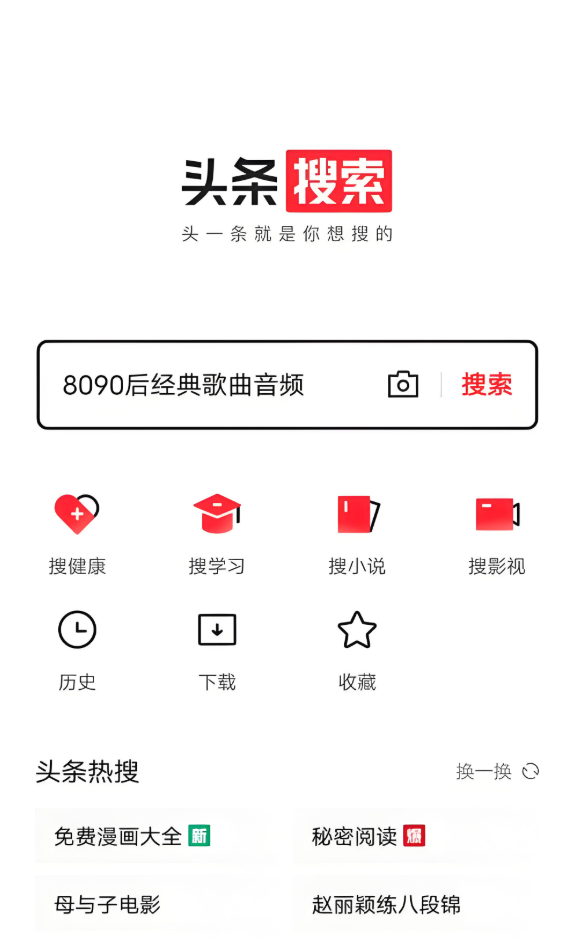如何使用Windows GUI查找WSL主目录?
本篇文章给大家分享《如何使用Windows GUI查找WSL主目录?》,覆盖了文章的常见基础知识,其实一个语言的全部知识点一篇文章是不可能说完的,但希望通过这些问题,让读者对自己的掌握程度有一定的认识(B 数),从而弥补自己的不足,更好的掌握它。
WSL(适用于Linux的Windows子系统)是一个专门创建的软件层,由Microsoft在Windows 11或10上本地运行Linux二进制可执行文件。在 WSL 上安装 Linux 发行版时,它会在 Windows 中创建具有自己的文件系统和主目录的 Linux 环境。但是,如何使用Windows的图形文件资源管理器找到此目录?如果您不知道,那么在本文中,我们将了解它。
WSL 中用户帐户的默认主目录位于 /home/
例如,如果你的用户名是 H2s,则 WSL 中的主目录将位于 /home/h2s。默认情况下,当我们启动 WSL Linux 应用时,我们位于主目录中。您可以使用以下方法切换到该状态:
cd /home
WSL Linux 中主目录的工作方式类似于我们在虚拟机、容器或裸系统上运行的传统 Linux 发行版。它保存所有与用户的个人文件和配置设置相关的文件。主目录的所有文件仅用于 WSL 实例,不会干扰 Windows 文件系统,反之亦然…
虽然我们展示了本教程用于 Ubuntu 子系统,但对于其他子系统(如安装在 WSL 上的 OpenSUSE、Kali 和 Debian)来说,这个过程也是相同的。
使用 Windows 的 GUI 文件资源管理器查找 WSL 主目录的步骤
- 在 Windows 10 或 11 上,转到文件资源管理器或直接打开 MyPC 以获取它以查找 WSL Linux 应用主文件夹。
- 之后,从左侧面板向下滚动到末尾。
- 打开 WSL Linux 文件资源管理器:在那里你会看到Linux企鹅图标,点击它。
- 现在,WSL 上所有已安装的 Linux 应用程序(如 Ubuntu、Debian、Kali 等)都将显示在文件夹中。
- 例如,如果我们打开 Ubuntu 文件夹,那么在其中我们将有一个名为“home”的目录。打开它,您将找到该 WSL Linux 应用程序的用户以及其他文件。
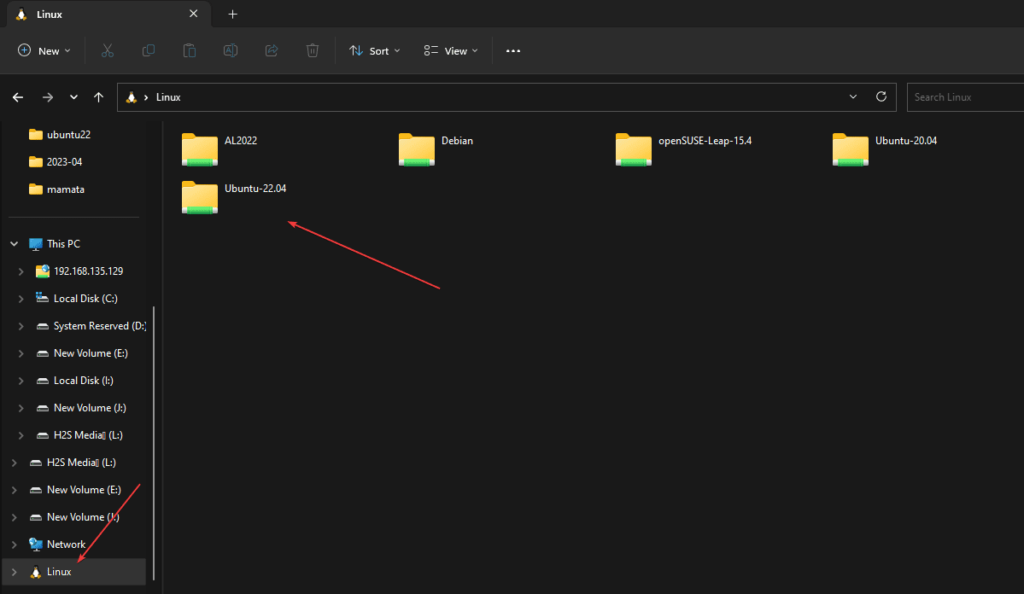
- 选择 Linux WSL 应用后,打开要使用 GUI 手动浏览的主目录。
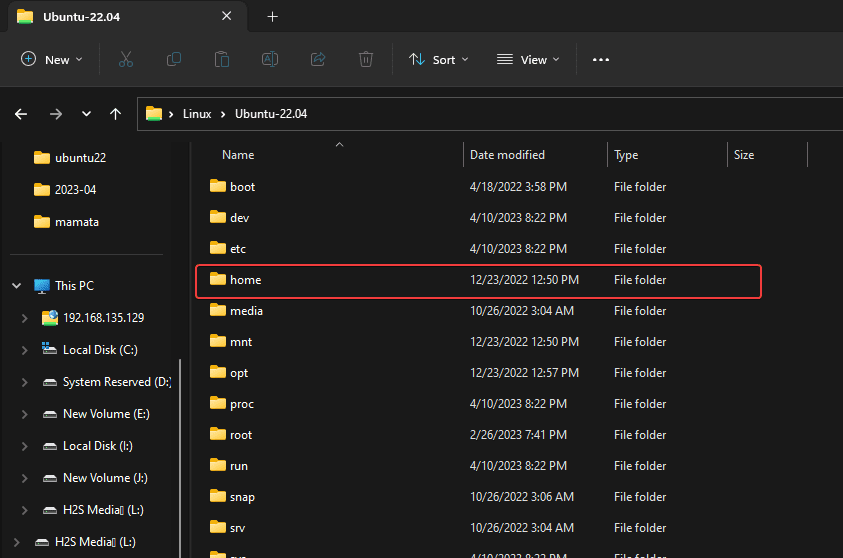
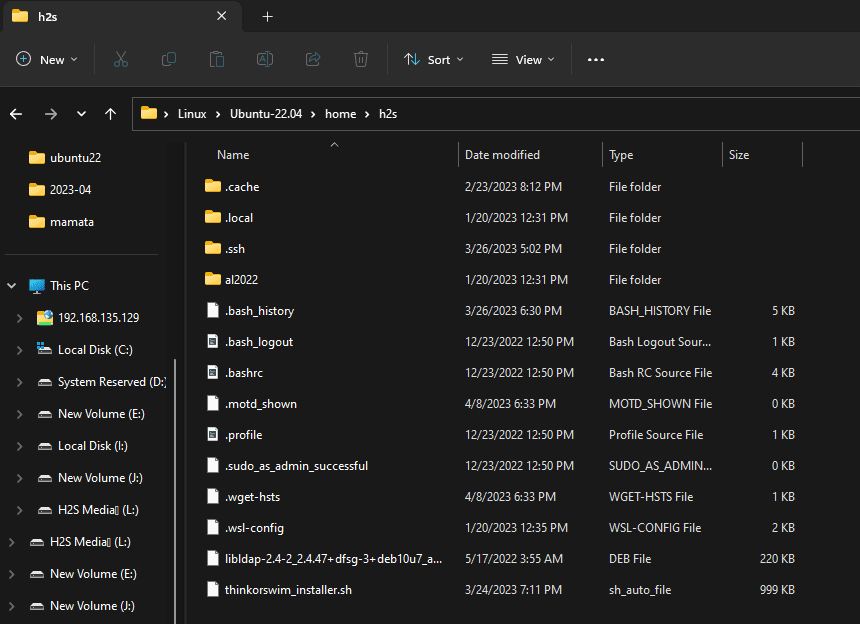
附加提示:
访问 Ubuntu 命令终端下的所有 Windows 11 或 10 系统驱动器或安装在 Windows WSL 上的其他 Linux 环境;我们需要遵循 Linux 的挂载命令。
注意:需要提到的一件事是,Linux环境的Bash Shell应该在管理权限下启动,以访问Windows的系统文件夹。要授予管理权限,只需右键单击已安装的 Linux 环境(如 Ubuntu),然后选择“以管理员身份运行”。
在 Linux Bash Shell 中键入以下命令以挂载 C: 驱动器:
cd /mnt/cls
D:驱动类型
cd /mnt/dls
这样,我们还可以安装连接到Windows 11或10系统的内部和外部驱动器,包括网络驱动器。
今天关于《如何使用Windows GUI查找WSL主目录?》的内容介绍就到此结束,如果有什么疑问或者建议,可以在golang学习网公众号下多多回复交流;文中若有不正之处,也希望回复留言以告知!
 IBM 推出生成式人工智能基础模型
IBM 推出生成式人工智能基础模型
- 上一篇
- IBM 推出生成式人工智能基础模型

- 下一篇
- Windows 10 中 npm 软件包的默认安装位置在哪里?
-
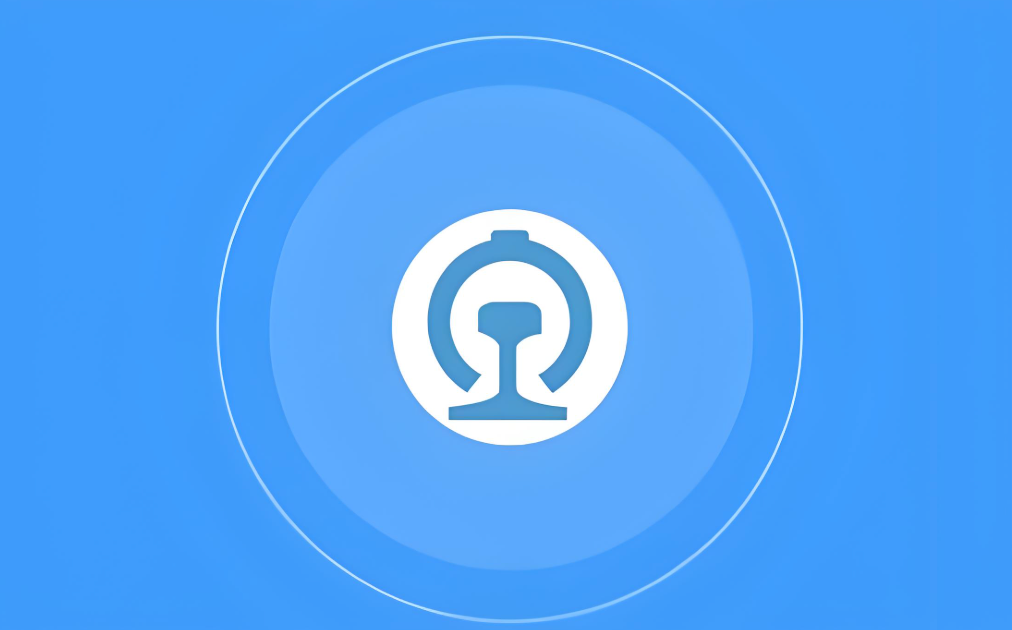
- 文章 · 软件教程 | 59秒前 |
- 12306退票费怎么算?最新规则揭秘
- 394浏览 收藏
-

- 文章 · 软件教程 | 1分钟前 |
- 网易大神密码修改教程详解
- 305浏览 收藏
-
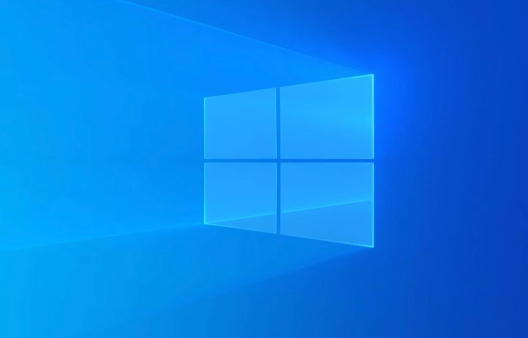
- 文章 · 软件教程 | 1分钟前 |
- Windows10剪贴板查看与开启教程
- 271浏览 收藏
-

- 文章 · 软件教程 | 2分钟前 |
- 电脑主机蓝屏排查与硬件检测方法
- 321浏览 收藏
-
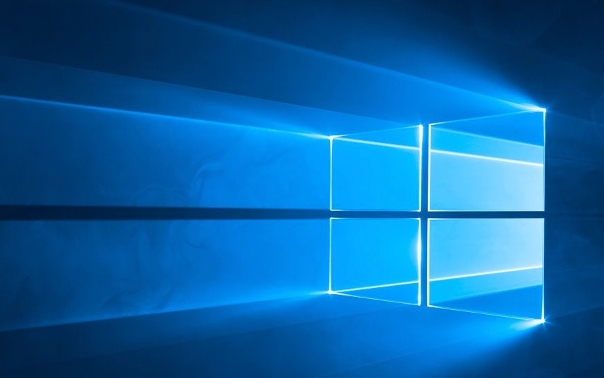
- 文章 · 软件教程 | 4分钟前 |
- 关闭Windows触摸屏设置教程
- 422浏览 收藏
-
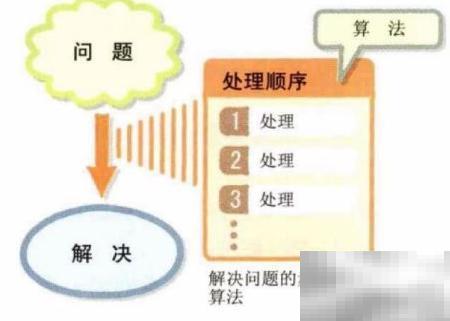
- 文章 · 软件教程 | 4分钟前 |
- 算法入门:轻松掌握基础概念
- 362浏览 收藏
-
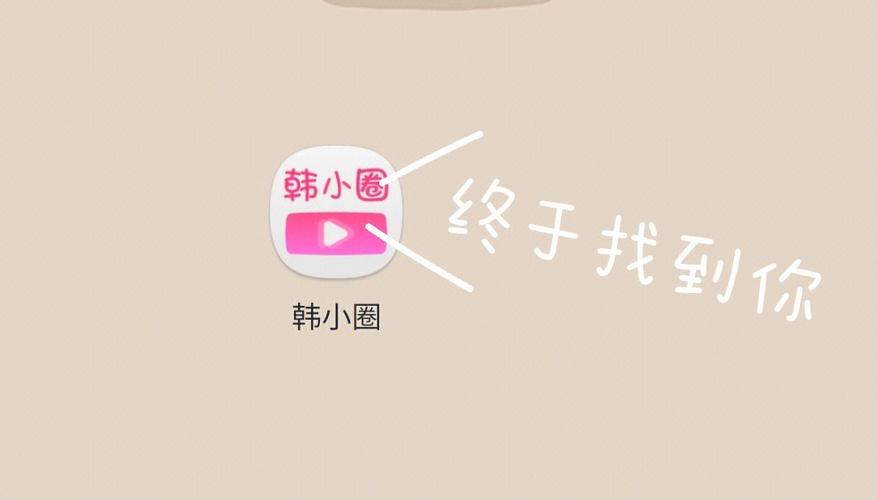
- 文章 · 软件教程 | 7分钟前 | 在线访问 韩小圈网页版
- 韩小圈网页版入口与登录方法
- 179浏览 收藏
-

- 文章 · 软件教程 | 7分钟前 | 12306App 12306手机版
- 12306高铁车次筛选方法详解
- 211浏览 收藏
-

- 文章 · 软件教程 | 10分钟前 | 小红书网页版 电脑端登录
- 小红书网页登录入口及快捷方法
- 309浏览 收藏
-
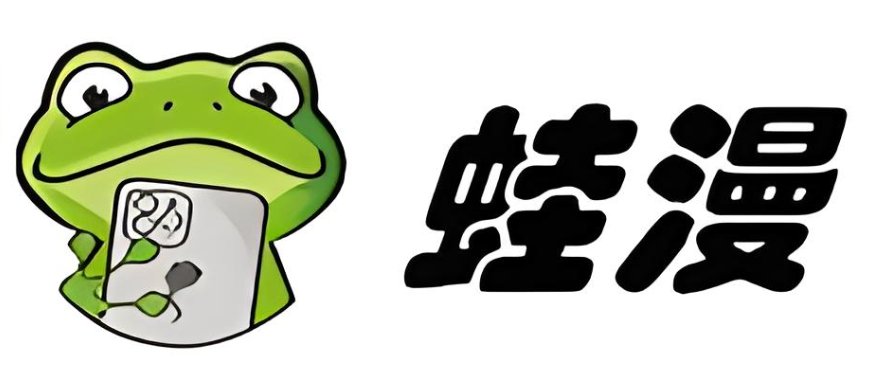
- 文章 · 软件教程 | 12分钟前 | 在线观看 蛙漫
- 蛙漫在线观看入口及免VIP地址分享
- 340浏览 收藏
-
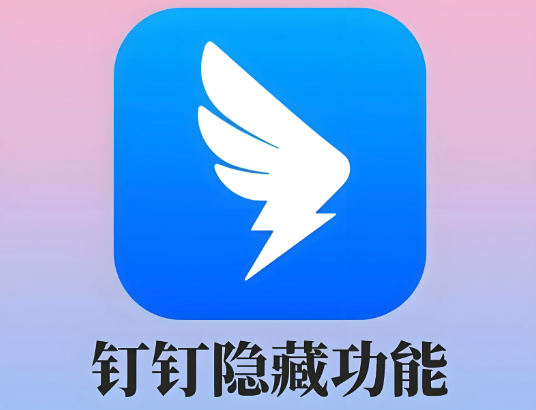
- 文章 · 软件教程 | 13分钟前 | 钉钉消息 重复提示
- 钉钉消息重复怎么解决?优化技巧分享
- 260浏览 收藏
-

- 前端进阶之JavaScript设计模式
- 设计模式是开发人员在软件开发过程中面临一般问题时的解决方案,代表了最佳的实践。本课程的主打内容包括JS常见设计模式以及具体应用场景,打造一站式知识长龙服务,适合有JS基础的同学学习。
- 543次学习
-

- GO语言核心编程课程
- 本课程采用真实案例,全面具体可落地,从理论到实践,一步一步将GO核心编程技术、编程思想、底层实现融会贯通,使学习者贴近时代脉搏,做IT互联网时代的弄潮儿。
- 516次学习
-

- 简单聊聊mysql8与网络通信
- 如有问题加微信:Le-studyg;在课程中,我们将首先介绍MySQL8的新特性,包括性能优化、安全增强、新数据类型等,帮助学生快速熟悉MySQL8的最新功能。接着,我们将深入解析MySQL的网络通信机制,包括协议、连接管理、数据传输等,让
- 500次学习
-

- JavaScript正则表达式基础与实战
- 在任何一门编程语言中,正则表达式,都是一项重要的知识,它提供了高效的字符串匹配与捕获机制,可以极大的简化程序设计。
- 487次学习
-

- 从零制作响应式网站—Grid布局
- 本系列教程将展示从零制作一个假想的网络科技公司官网,分为导航,轮播,关于我们,成功案例,服务流程,团队介绍,数据部分,公司动态,底部信息等内容区块。网站整体采用CSSGrid布局,支持响应式,有流畅过渡和展现动画。
- 485次学习
-

- ChatExcel酷表
- ChatExcel酷表是由北京大学团队打造的Excel聊天机器人,用自然语言操控表格,简化数据处理,告别繁琐操作,提升工作效率!适用于学生、上班族及政府人员。
- 3294次使用
-

- Any绘本
- 探索Any绘本(anypicturebook.com/zh),一款开源免费的AI绘本创作工具,基于Google Gemini与Flux AI模型,让您轻松创作个性化绘本。适用于家庭、教育、创作等多种场景,零门槛,高自由度,技术透明,本地可控。
- 3503次使用
-

- 可赞AI
- 可赞AI,AI驱动的办公可视化智能工具,助您轻松实现文本与可视化元素高效转化。无论是智能文档生成、多格式文本解析,还是一键生成专业图表、脑图、知识卡片,可赞AI都能让信息处理更清晰高效。覆盖数据汇报、会议纪要、内容营销等全场景,大幅提升办公效率,降低专业门槛,是您提升工作效率的得力助手。
- 3535次使用
-

- 星月写作
- 星月写作是国内首款聚焦中文网络小说创作的AI辅助工具,解决网文作者从构思到变现的全流程痛点。AI扫榜、专属模板、全链路适配,助力新人快速上手,资深作者效率倍增。
- 4647次使用
-

- MagicLight
- MagicLight.ai是全球首款叙事驱动型AI动画视频创作平台,专注于解决从故事想法到完整动画的全流程痛点。它通过自研AI模型,保障角色、风格、场景高度一致性,让零动画经验者也能高效产出专业级叙事内容。广泛适用于独立创作者、动画工作室、教育机构及企业营销,助您轻松实现创意落地与商业化。
- 3912次使用
-
- pe系统下载好如何重装的具体教程
- 2023-05-01 501浏览
-
- qq游戏大厅怎么开启蓝钻提醒功能-qq游戏大厅开启蓝钻提醒功能教程
- 2023-04-29 501浏览
-
- 吉吉影音怎样播放网络视频 吉吉影音播放网络视频的操作步骤
- 2023-04-09 501浏览
-
- 腾讯会议怎么使用电脑音频 腾讯会议播放电脑音频的方法
- 2023-04-04 501浏览
-
- PPT制作图片滚动效果的简单方法
- 2023-04-26 501浏览